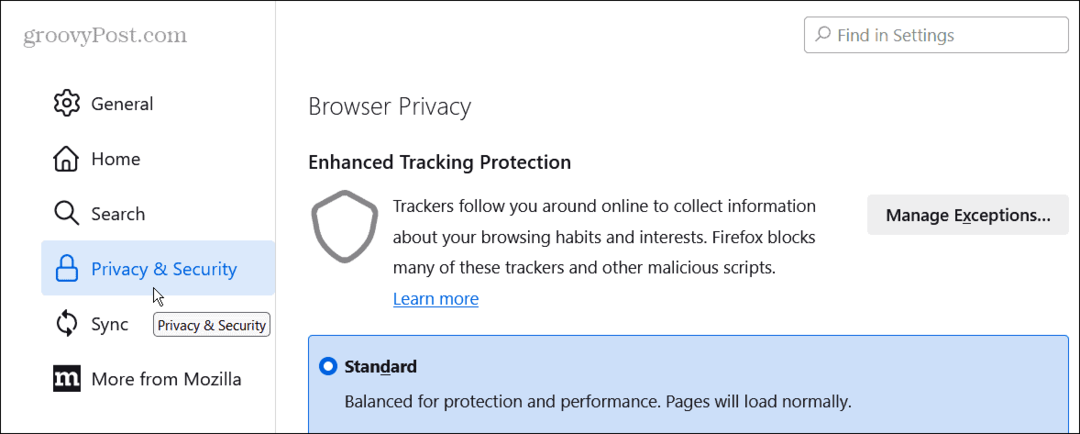Hur man kartlägger en nätverksenhet med Windows 7, Vista eller Windows Server 2008
Hur Microsoft Windows Vista Windows Xp Vindovs 7 Cmd Prompt Windows Server 2008 / / March 19, 2020

Kartlägga en nätverksenhet med Windows 7, Windows Vista eller Windows Server 2008 är lätt rätt? Tja, baserat på antalet e-postmeddelanden som jag får fråga mig hur jag gör det, är det inte så lätt som Microsoft antagligen avsåg. Men det är enkelt när jag visar dig var det är gömt, så som en bonus, Jag ska också visa dig hur du gör det från CMD-linjen.
Först, här är standardmetoden med Windows Explorer.
Hur man kartlägger en nätverksenhet i Windows 7, Windows Vista och Windows Server 2008 med Windows Utforskare
1.KlickWindows Start-knapp, dator
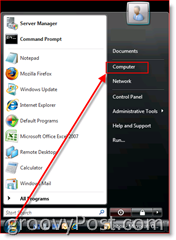
2.Klick Kartnätverk Kör; Jag vet, det var gömt :)
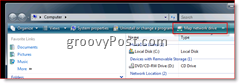
3. Välj de Drive Letter (Jag väljer Z i mitt exempel), Typ eller Bläddra till Server Share, Kolla uppAnslut igen vid Logon Ruta om du vill att kartläggningen ska vara bestående (förbli efter en omstart). KlickFärdiga när det är färdigt.
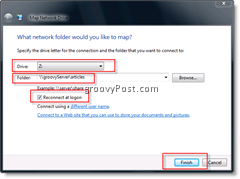
HELT KLAR! Jag sa att det var lätt!
Okej, nu ska vi granska hur man gör från CMD-linje gränssnitt.
Hur man kartlägger en nätverksenhet i Windows 7, Vista och Windows Server 2008 med CMD-linjen
1. KlickWindows Start Knapp och TypCMD sedan PressEnter-tangent
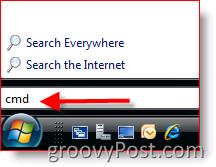
2. Typnettanvändning z: / persistent: ja \ servernameshare och TryckStiga på
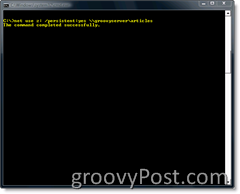
Från exemplet ovan, känn dig fri att använda enhetsbokstaven du väljer. Använd en * för att välja nästa tillgängliga enhetsbokstav som för närvarande inte är mappat till någonting.
Du kan också utesluta växeln / persistent om du inte vill att kartläggningen ska vara permanent (ihållande efter en omstart). Dessutom kan du använda IP-adressen till servern / arbetsstationen om du vill.
En annan anmärkning, ovanstående kommandosträng antar också att du har tillgång till servern som delar ditt försök att komma åt. Om du behöver ansluta med ett annat konto använder du följande kommando:
nettanvändning z: / persistent: ja \\ servername \ share / u: domainaccount password
Förvirrad? Fler frågor? ÄLSKA groovyPost.com? Lämna en kommentar eller skriv din fråga i forum.